Importez facilement des contacts CSV d'un PC vers un téléphone Android
Question: J'ai un fichier CSV avec tous mes contacts (exporté de Thunderbird). Sur mon Samsung Galaxy Note 4, j'ai installé Android 5.0 Lollipop. Comment importer les contacts du fichier CSV dans mon téléphone portable Android?
Tout comme la situation susmentionnée, si vousPour changer un nouveau téléphone Android, vous devrez transférer tous vos contacts d’un fichier .csv vers le nouveau téléphone Android. Pas de soucis. Cet article présente un guide détaillé pour vous aider à importer des contacts CSV dans Android.
- Avoir un compte Gmail, Comment importer des comptes CSV sur Android
- Pas de compte Gmail, Comment transférer des contacts CSV vers un téléphone Android
Méthode simple: Importer des contacts sur Android à partir de CSV avec un compte Gmail
Si vous avez un compte Gmail, il sera facile detransférer des contacts .csv sur votre téléphone Android. Il vous suffit de télécharger le fichier CSV sur votre compte Gmail, puis de le synchroniser sur votre téléphone Android. Ce qui suit montre les étapes détaillées.
- Étape 1: Connectez-vous à votre compte Gmail.
- Étape 2: Cliquez sur la grande lettre Gmail en haut à gauche sous le logo Google pour obtenir le menu déroulant.
- Étape 3: Cliquez sur Contacts. Trouvez plus et sélectionnez Importer dans le menu déroulant.
- Étape 4: Ensuite, vous verrez un dialogue, vous demandant decontacts d'importation. Cliquez sur "Choisir un fichier", allez à l'emplacement où le fichier CSV est enregistré, sélectionnez-le, puis cliquez sur Ouvrir, puis choisissez Importer pour télécharger le fichier CSV sur votre compte Gmail.
- Étape 5: Une fois l'étape ci-dessus effectuée, tous les contacts au format CSV ont été téléchargés sur votre compte Gmail.
- Étape 6: Sur votre téléphone Android, connectez-vous à votre compte Gmail.
- Étape 7: Allez dans Paramètres> Comptes et synchronisation. Recherchez votre compte Google et choisissez-le. Sélectionnez Synchroniser les contacts> Synchroniser maintenant. Lorsque cela est fait, tous les contacts CSV seront sur votre téléphone Android.



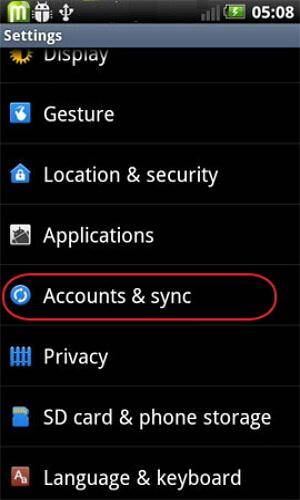
Ceci est extrêmement pratique si vous avez un compte Google. Mais que se passe-t-il si vous n’en avez pas? Comment importer des contacts CSV sur Android? Pas de problème, vous pouvez toujours le faire.
Comment importer des contacts CSV sans compte Gmail
- Étape 1: Faites de même les 5 étapes mentionnées ci-dessus et sautezÉtape 6, cliquez sur Plus…> Exporter… sélectionnez le groupe dans lequel tous les contacts CSV sont enregistrés. Choisissez d'enregistrer au format vCard. Cliquez sur Exporter pour télécharger le fichier vCard sur votre ordinateur.
- Étape 2: Connectez votre téléphone Android à l'ordinateur avec un câble USB. Une fois détecté avec succès, allez à l'ordinateur et trouvez votre téléphone Android.
- Étape 3: Ouvrez le téléphone Android. Copiez et collez le fichier vCard.
- Étape 4: Sur votre téléphone Android, appuyez sur la catégorie Contacts, puis sur le bouton virtuel situé à gauche du bouton principal pour afficher le menu. Choisissez Importer / Exporter> Importer depuis un stockage USB> Importer depuis une carte SD.
- Étape 5: Puis enregistrez vos contacts sur votre téléphone ou sur vos comptes. Recherchez le fichier vCard et choisissez Importer le fichier vCard. Tous les contacts CSV seront alors importés sur un téléphone Android.




Conseil bonus: Comment récupérer des contacts CSV supprimés par erreur depuis Android
Si, malheureusement, vous supprimez des contacts CSV surTéléphone Android par accident, alors comment pourriez-vous les retrouver? Ici, vous pouvez utiliser gratuitement Tenorshare Android Data Recovery. Il s'agit d'un programme de récupération de données puissant et professionnel qui vous aide à récupérer les données d'un appareil Android ou d'une carte SD enregistrée dans un téléphone Android pour Windows et Mac.
Maintenant, prenons la version Windows comme exemple et voyons comment récupérer des données Android en utilisant ce logiciel comme ci-dessous.
- Étape 1. Téléchargez, installez et double-cliquez sur le raccourci sur le bureau pour lancer cet outil.
- Étape 2. Connectez votre appareil Android à l’ordinateur Windows.
- Étape 3. Activez votre débogage USB, qui dépend de la version de votre système Android.
- Étape 4. Choisissez le type de fichier de contacts que vous souhaitez récupérer.
- Étape 5. Prévisualisez tous les contacts de votre téléphone Android et cliquez enfin sur le bouton Récupérer pour récupérer le contact supprimé de ce logiciel.



C’est donc toutes les informations principales sur l’importation de contacts CSV sur un téléphone Android avec ou sans compte Gmail. Vous pouvez également découvrir un conseil en prime sur la récupération de contacts supprimés sur Android.









